Как отключить gps на андроиде?
Как отключить отслеживание местоположения на Андроид

Часто возникает вопрос о неприкосновенности частной жизни и удобства, когда речь заходит о технологиях. Та же геолокация, которая говорит вам, что поблизости есть хороший кафе, или которая автоматически отображает ваш посадочный терминал в аэропорту, также можно использовать её для поиска пункта оказания первой помощи. Вот как отключить отслеживание местоположения на Андроид, если вы больше этого не хотите.
- Как Андроид выполняет отслеживание местоположения?
- Если карта является приватной, в чем проблема?
- В чем недостаток отключения отслеживания местоположения Андроид?
- Как отключить отслеживание местоположения Андроид
- Как удалить историю местоположений на Андроид
- Как отключить отслеживание местоположения на iPhone или iPad
- Как включить отслеживание местоположения Андроид
Как Андроид выполняет отслеживание местоположения?
В первый раз, когда вы настроите Андроид — устройство, вас спросят, хотите ли вы поделиться своими данными о местоположении. Если вы ответите «да», Google автоматически добавит ваши движения в историю местоположений, которые вы можете посмотреть в разделе «Timeline» вашего аккаунта Google.
По словам Google, история местоположений «помогает вам получить полезную информацию — например, автоматические предсказания поездок или улучшенные результаты поиска — создавая приватную карту, где вы отслеживаетесь с помощью зарегистрированных устройств».

Если по какой-либо причине у вас не работает служба отслеживания местоположений, то вам стоит обратиться в ремонтную мастерскую. Скорее всего ваше устройство неисправно. Если у вас свой сервис по ремонту электроники или есть друзья, у которых есть сервис, порекомендуйте им программу, которая позволит автоматизировать все бизнес-процессы https://workpan.com/.
Если карта является приватной, в чем проблема?
Мы не сказали, что есть проблема! Но не каждый чувствует себя комфортно зная, что его отслеживают. Если вы потеряете свое устройство, тогда данные могут быть использованы кем-то со злым умыслом. Если бы вы были грабителем, разве не было бы здорово знать не только место жительства жертвы, но и когда она уезжает и возвращается с работы?
Также возможно, что данные о местоположении в один прекрасный день могут быть использованы против вас в суде. И, конечно же, некоторых людей просто не устраивают такие частные организации, как Google, знающие каждый аспект вашей жизни.
В чем недостаток отключения отслеживания местоположения Андроид?
Вы потеряете некоторые вещи, которые делают Андроид таким хорошим. Google Assistant будет менее информативен, если он не знает ваши любимые места, а некоторые приложения не очень полезны без включения служб определения местоположения. С другой стороны, меньшее использование GPS означает меньший разраяд аккумулятора.
Как отключить отслеживание местоположения Андроид
Есть два способа не сообщать Google, куда вы идете. На компьютере перейдите в https://www.google.com/settings/accounthistory > История местоположений> Измените положение флажка.

На телефоне Андроид это еще проще.
- Откройте настройки
- Прокрутите страницу до пункта «Личные данные», затем нажмите «Местоположение».
- В правом верхнем углу вы увидите переключатель включения / выключения. Используйте его, чтобы включить или отключить службы определения местоположения.
- Нажмите «Местоположение»> «ИсторияместоположенийGoogle»
- Еще раз — есть кнопка в правом верхнем углу, которая позволяет включать и отключать историю местоположений

Как удалить историю местоположений на Андроид
- Если вы также хотите удалить свою историю местоположений, вы можете сделать это в пункте «Местоположение»: в разделе История местоположений коснитесь трех точек в правом верхнем углу, а затем нажмите «Просмотр и Управление».
- Нажмите три точки еще раз, затем Настройки
- Теперь вы должны быть в разделе, посвященном личным данным
- Здесь вы можете удалить всю историю местоположений или выбрать «Удалить диапазон истории местоположений», чтобы удалить только часть её. После удаления эта информация не может быть восстановлена.
Как отключить отслеживание местоположения на iPhone или iPad
Если у вас есть не только телефон Андроид, но и телефон или планшет от Apple, вам также нужно будет проверить настройки отслеживания местоположения в iOS: Apple может хранить ваши данные о местоположении и передавать их в приложения. Чтобы отключить это, зайдите в «Настройки» > «Приватность» > «Службы геолокации».
Предполагая, что службы определения местоположения включены, вы должны увидеть список приложений с двумя видами информации: кнопку, показывающую, включен или отключен доступ к службам местоположения для этого приложения, и небольшая стрелка, если приложение недавно использовало ваши данные о местоположении.
Здесь есть еще один экран, «Системные службы», который позволяет отключить использование вашего местоположения для ряда таких функций, как реклама на основе местоположения, предложения по поиску веб-браузера, настройка часового пояса и т. д. Просто отключите все службы, которые вы хотите отключить.
Как включить отслеживание местоположения Андроид
Если вам требуется получить руководство от Google Assistant, или вы решите, что ваши передвижения не достаточно интересны, чтобы беспокоиться о том, что другие люди увидят их, достаточно легко включить отслеживание местоположения Андроид. На этот раз все, что вам нужно сделать, это:
- Открыть настройки
- Перейти к местоположению
- Используйте экранную кнопку переключения в правом верхнем углу, чтобы включить его
- Нажмите «История местоположений Google» и используйте экранную кнопку, чтобы включить ее.
Аналогичный процесс и с устройствами Apple: вернитесь в «Настройки» >«Приватность» > «Службы геолокации» и используйте кнопки переключения, чтобы снова активировать службы.
Отключение определения местоположения телефона и компьютера
Во всех современных девайсах предусмотрена функция отслеживания месторасположения пользователя. Правда, далеко не всегда выполнение этих действий уместно. При желании можно отключить GPS на устройстве. Выполнить эти манипуляции несложно, достаточно придерживаться инструкции.
- Предназначение GPS
- Когда лучше выключить GPS
- Как отключить отслеживание устройства
- На Android
- На iOS
- На OS X
- В Microsoft Edge
- В «Яндекс Браузере»
- В Google Chrome
- В Mozilla Firefox
- В Opera
- В Internet Explorer
- Плюсы и минусы отключенного GPS
Предназначение GPS
Система GPS применяется в различных целях. Например, с ее помощью родители могут узнать, где находится ребенок. Навигация позволяет определять собственное местонахождение и строить маршрут на карте, отслеживать процесс передвижения транспорта. GPS-трекеры устанавливаются в авто для обеспечения безопасности при перевозке ценных грузов, в целях предотвращения их угона.
Геолокация применяется в некоторых играх, во всех поисковых системах. Когда человек делает запрос, информация ему подается с учетом региона. Поиск нужных данных при этом существенно упрощается.
Когда лучше выключить GPS
Иногда от применения геолокации лучше отказаться. Например, есть запрет на использование GPS во время полета в самолете. Также отключать его стоит, если применять программы, требующие определения местоположения, не планируется. Благодаря таким действиям аккумулятор существенно дольше не будет разряжаться.
Запрещать отслеживание уместно в ситуациях, когда нужно найти информацию, привязанную к другому региону. Например, человек находится на территории США, а хочет узнать, как купить товар в России. Если геолокацию не отключить, ему будет предоставляться информация о продукции на территории Америки. Нужные данные получить окажется проблематично.
К сведению. К выполнению подобных действий прибегают, когда не хотят, чтобы на видео и в голосовых сообщениях были обозначены координаты пользователя.
Как отключить отслеживание устройства
Изменять настройки и убирать геолокацию нужно, учитывая операционную систему и используемые браузеры. С учетом этого нюанса будут выполняться различные действия.
 GPS
GPS
На Android
Можно отключить отслеживание местоположения своего телефона на базе «Андроид». При этом совершенно неважно, используется номер операторов «МТС», «МегаФон» или «Билайн». Абонент может выполнить эти действия, придерживаясь следующей инструкции:
- Открыть «Настройки».
- Пролистать в меню вниз и выбрать «Местоположение».
- В правом углу сверху расположен переключатель «Включить/Выключить». Нужно просто провести по нему.
Также на Android есть возможность очистки истории ранее определенных координат. Для удаления этих данных нужно зайти в соответствующий раздел и нажать на кнопку «Удалить» – она расположена внизу. Восстановить информацию после выполнения таких действий невозможно.
Важно! Инструкция подойдет для владельцев смартфонов «Редми», «Самсунг», Xiaomi («Хиаоми», «Ксиоми»), «Хонор», «Хуавей» и других торговых марок. Отключить определение местоположения на «Андроид» на кнопочных телефонах удастся аналогичным образом.
На iOS
Обладателям телефонов и планшетов компании Apple не менее просто запретить геолокацию. Чтобы отключить отслеживание местоположения своего «Айфона» (iPhone), нужно придерживаться следующей инструкции:
- Зайти в настройки.
- На панели выбрать кнопку «Приватность».
- Перейти в раздел «Службы геолокации».
- Перевести выключатель в положение «выключить».
- Закрыть меню настроек.
Важно! После выполнения таких действий функция «Найти «Айфон» будет недоступна.
На OS X
Выключать отслеживание на OS X нужно по следующей схеме:
- Зайти в системные настройки.
- Выбрать пункт «Защита и безопасность».
- Зайти во вкладку с надписью «Конфиденциальность».
- Нажать на значок в виде закрытого замка, ввести логин и пароль.
- Выбрать пункт «Службы геолокации».
Пользователю нужно устанавливать флажок «Выключить». После этого девайс не будет определять местоположение.
В Microsoft Edge
В браузере выполнить такие действия невозможно – он связан с операционной системой «Виндовс». Независимо от того, установлены Windows 7, 10 или другая версия, нужно перейти в настройки ОС. Для этого пользователь одновременно нажимает на клавиши Win и I.
Затем нужно перейти во вкладку «Конфиденциальность», нажать на «Местоположение» и произвести отключение для всех используемых на компьютере приложений. Эти же действия можно выполнить через диспетчер задач.
Важно! После автоматического обновления ПО геолокацию нужно отключать повторно, иначе при входе в сеть браузер будет определять текущие координаты.
В «Яндекс Браузере»
Отключить определение местоположения в «Яндексе» удастся по следующей схеме:
- Перейти в настройки.
- Внизу страницы нажать на пункт «Показать дополнительные настройки».
- Найти блок «Личные данные».
- Нажать на «Настройки содержимого».
- В графе «Местоположение» выбрать пункт «Не разрешать определение».
- Завершить процесс нажатием на кнопку «Готово» в браузере «Яндекс».
В Google Chrome
Даже в «Гугл Хром» отключить определение местоположения не составит труда. Для этого нужно зайти в настройки Google Chrome и перейти по ссылке «Дополнительно». Остается найти пункт с личными данными. Нужно нажать на дополнительные настройки, перейти в раздел «Местоположение» и выбрать графу «Запретить отслеживание в «Гугл Хром».
В Mozilla Firefox
Чтобы браузер перестал определять координаты пользователя, нужно в адресной строке ввести «about:config» и нажать в окне «Я принимаю риски». Остается набрать в поиске «geo.enabled» и дважды щелкнуть по появившемуся результату. Должна быть надпись «false». Остается только перезапустить браузер.
В Opera
Для отключения геолокации в «Опере» нужно также зайти в настройки. Там выбрать пункты «Дополнительно» и «Безопасность». Затем необходимо перейти в настройки контента. Там нужно выбрать второй по счету пункт и изменить режим.
В Internet Explorer
Всего в несколько кликов действия выполняются в Internet Explorer. В настройках выбираются свойства браузера. Во вкладке «Конфиденциальность» ставится галочка напротив надписи «Не разрешать сайтам запрашивать месторасположение».
Плюсы и минусы отключенного GPS
Нелишним будет рассмотреть положительные и отрицательные стороны отключения GPS. Они представлены в таблице.
| Плюсы | Минусы |
| Конфиденциальность | Большинство программ и приложений работает некорректно |
| Снижение нагрузки на аккумулятор (батарея разряжается медленнее) | Возможны проблемы с установкой драйверов |
| Возможность создания снимков без точных координат | Невозможность определения координат в экстренных ситуациях |
| — | Шансы найти утерянный гаджет сводятся практически к нулю |
Отключать GPS или нет – каждый пользователь вправе решать сам. Выполнить такие манипуляции просто, главное, придерживаться инструкции. При необходимости геолокацию можно будет включить обратно в любой момент.
Включение и настройка GPS на Андроиде. Как проверить работу GPS и сделать калибровку
Почти на любом смартфоне есть модуль определения местоположения GPS. Из-за этого никаких проблем с тем, как включить GPS на Андроиде, нет.

Этот материал как раз посвящен GPS. В нем можно узнать, что это такое, как подключить и настроить GPS, а также что делать в ситуациях, когда данный модуль не работает или плохо держит связь.
Что такое GPS простыми словами

GPS — это глобальная система позиционирования, являющаяся спутниковой системой навигации. Благодаря ей можно измерять расстояние, вычислять время, определять местоположение при любой погоде и расположении в любой точке Земли.
GPS навигатор берет данные со спутников на околоземной орбите. Использование этой функции абсолютно бесплатно и работает мгновенно. Скорость работы зависит от мобильного устройства и режимов. На тех же Айфонах и топовых Андроидах радар включается молниеносно.
Как включить и настроить GPS на Андроиде
Чтобы пользоваться GPS на любом аппарате под управлением операционной системы Android, необходимо сначала включить его, и при надобности, настроить.
Активировать функцию можно несколькими способами, два из которых есть в каждом смартфоне на Андроиде. Настройка везде осуществляется одинаково.
Активация геолокации в меню настроек
Стандартный способ включения геолокации — использование настроек на Android. В параметрах всегда есть эта возможность.
- Перейти в Настройки.
- Открыть раздел “Местоположение” или “Геоданные” (он может называться иначе или находиться в подпункте в зависимости от модели устройства).

- Тапнуть на вкладку “Режим”.
- Из появившегося перечня необходимо выбрать “По всем источникам”. Если система запросит подтверждение, надо его дать.
Если необязательно наличие точного определения местоположения, можно выбрать пункт “По спутникам GPS”. В таком случае будут использоваться исключительно показания со спутников, поэтому они будут лишь примерные.
А при активном пункте “По всем источникам” будут использоваться данные, полученные с мобильной сети и интернета.
Активация GPS на панели быстрого доступа
Самый простой и быстрый метод активировать геолокацию — использовать панель быстрого доступа, которая так же называется верхней шторкой.
Чаще всего в них есть пункт со спутником GPS с соответствующей подписью и иконкой. Достаточно лишь тапнуть на данный значок, после чего он подсветится и включится.
Если в панели быстрого доступа нет пункта со спутником, то его можно туда добавить.
Для этого нужно:
- Раскрыть шторку уведомлений.
- Удерживать палец на любом пункте в панели быстрого доступа.
- Запустится окно выбора пунктов, которые будут в шторке уведомлений. Необходимо найти вариант с GPS и поставить напротив него галочку, либо переместить в панель быстрого доступа.

Как настроить GPS на Андроид
Выше, описывая сигнал GPS, я уже упомянул о типах работы геолокации. Они и считаются основными настройками по определению местоположения через спутники.
Разобравшись в параметрах, можно не только научиться проверять качество сигнала, но и хотя бы примерно понимать, что делать, когда плохо работает GPS.

Обычно существует 3 режима навигации на мобильных устройствах под управлением операционной системы Android.
Краткое описание каждого из них:
- По всем источникам.
Это режим высокой точности, для работы которого применяется модуль A-GPS. Данный тип имеется исключительно на современных аппаратах или на старых девайсах из премиального сегмента. В таком случае смартфон всегда будет мониторить окружающее пространство на наличие соответствующего сигнала. При этом не имеет значения, в помещении, под землей или на открытом пространстве находится пользователь. Именно поэтому в способах для того, как проверить GPS на Андроиде, используется данный режим работы.
В режиме высокой точности гаджет почти моментально связывается с источниками сигнала. Минус этого вида связи в том, что он потребляет много энергии аккумулятора. - Экономия заряда.
Данный режим полностью деактивирует модуль GPS. Определение местоположения не включается автоматически, а при использовании приложений, требующих геопозицию, будет появляться соответствующий запрос на экране.
Тем не менее, устройство может определять местоположение пользователя. Для этого будет использоваться сигнал беспроводного интернета (Wi-Fi) или данные с вышек сотовой связи. - По датчикам устройства.
Режим определения местоположения, в котором GPS будет работать исключительно на открытой местности. Это аргументируется тем, что модуль будет воспринимать сигнал лишь со спутника. Когда сигнал принимается, позиция определяется довольно точно. Проблема в том, что он не работает в помещениях, под землей и при нахождении рядом с высокими зданиями. Поэтому метод считается устаревшим.
Если вам не надо измерять количество пройденных шагов или другую физическую активность, нужно выбрать режим “По всем источникам”. В остальных ситуациях хватит режима “Экономия заряда”.
Внимание! Водителям тоже рекомендуется пользоваться режимом высокой точности, так как на дороге это очень важно.
Почему не работает GPS или плохо держит связь

К сожалению, люди часто сталкиваются с тем, что геолокация не работает или функционирует плохо.
В связи с этим пользователи ищут:
- как перезагрузить геолокацию;
- как отключить GPS;
- как проверить работу GPS;
- как усилить Bluetooth GPS приемник;
- как подключить USB GPS Android.
Список часто встречающихся причин того, почему не работает GPS на Андроид:
- не ловят спутники;
- нет доступа к геолокации;
- возникла программная неполадка;
- ресивер (при наличии) перестал правильно функционировать;
- настройки были выставлены криво;
- сломался модуль (физически);
- сбилась калибровка детектора.
GPS не активирован в параметрах
Если карта или программа не может определить GPS модуль или не использует его, то скорее всего, навигация через спутники не активирована в настройках.
Как включить GPS:
- Перейти в Настройки.
- Открыть раздел “Местоположения” или “Геоданные” (он может называться иначе или находиться в подпункте в зависимости от модели устройства).
- Выбрать режим, и переместить ползунок включения в активное положение.
После этого смартфон рекомендуется перезагрузить и вновь попробовать воспользоваться геолокацией.
Заводской брак
В дешевых мобильных устройствах часто стоит некачественный модуль GPS, который либо не работает вовсе, либо функционирует откровенно плохо.
Я рекомендую не ремонтировать комплектующую, а заменить ее на другую. Это можно сделать в большинстве сервисных центров, так как размеры и форм-факторы таких аппаратных частей всегда идентичные.
Механическая поломка модуля GPS

Модуль GPS может сломаться так же, как и любая другая аппаратная часть смартфона. Он расположен ближе к задней части корпуса и при падениях или ударах может быть выведен из строя. Исправить такую проблему можно только заменой.
Калибровка GPS на Андроид

Калибровка GPS на Android поможет улучшить работу данного модуля. Для этого используется стороннее ПО. Например, GPS Essentials. Чтобы откалибровать GPS, программу надо запустить и воспользоваться опцией Test.
Как отключить геолокацию на Андроиде

Геолокация – функция, которая определяет местоположение смартфона. Если вы часто используете карты или навигатор, то она вам необходима. Однако большинство пользователей редко заходят в данные сервисы. Поэтому они интересуются, как отключить геолокацию на Андроиде.
Зачем отключать функцию отслеживания местоположения?
Во-первых, вы значительно продлите время автономной работы смартфона. Телефон с выключенным GPS расходует аккумулятор намного меньше, чем с включённым. Во-вторых, вы в некоторой степени обезопасите себя.
Начиная пользоваться геолокацией человек автоматически принимает пользовательское соглашение, в котором прописано, что все ваши передвижения и перемещения будут записываться и храниться на серверах информационных гигантов. Например, Google или Яндекс.
Все собранные данные используются исключительно в благих целях. Анализируя их, компании подбирают наиболее релевантную рекламу для вас. Однако в случае потери или кражи смартфона эта информация может применятся с корыстной целью.
Чтобы этого не произошло, нужно разобраться, как отключить геолокацию на телефоне Андроид.
Как отключить отслеживание телефона Android
Существует 2 простых способа по выключению GPS. Второй позволяет обезопасить себя в большей степени, зато первый наиболее простой.
Способ 1: отключаем геолокацию через шторку уведомлений
Метод заключается во временной деактивации отслеживания местоположения. То есть при необходимости, включить GPS можно в один клик. Ниже представлена пошаговая инструкция:
- Откройте шторку с уведомлениями.
- Найдите иконку «GPS» и кликните на неё.

Бывают случаи, когда такой значок отсутствует. Тогда перейдите в настройку иконок быстрого доступа и перетащите нужный объект в меню.

Способ 2: выключаем отслеживание местоположения через настройки
Перед началом процедуры заходим в настройки. Затем:
- Ищем раздел с названием «Местоположение». В зависимости от версии Андроид (у нас Android 7) он располагается в разных местах настроек. Поэтому рекомендуем воспользоваться функцией поиска.
- Убираем галочку напротив «Доступ к местоположению». Теперь для приложения геолокация будет ограничена.
- Следующим шагом нужно очистить историю местоположений. Перейдите в пункт с одноимённым названием. После этого снимите галочку около данной вкладки.
Что делать, если автоматически включается геолокация?
С подобной проблемой сталкиваются немало пользователей. Основной причиной является запущенная функция отслеживания местоположения. Чтобы её отключить, воспользуйтесь вторым способом из инструкции.
Также такое может происходить при активированной автонастройке даты и времени по GPS. Зайдите в настройки и выключите данную функцию.
Таким образом, после ознакомления с подробным мануалом вопросов по отключению геолокации на Андроиде остаться не должно. Внимательно выполняйте указания инструкции и ошибок не возникнет.
Как отключить GPS в частных местах с помощью Tasker [Android]
 Сегодня, когда у людей есть множество удивительных гаджетов, очень легко упустить из виду проблемы конфиденциальности, которые, если подумать, вполне очевидны. Одним из самых простых из них является геотеггинг фотографий. Хотя это невероятно удобный инструмент для осмотра достопримечательностей и сбора данных по всему миру, он может быть довольно серьезной угрозой конфиденциальности.
Сегодня, когда у людей есть множество удивительных гаджетов, очень легко упустить из виду проблемы конфиденциальности, которые, если подумать, вполне очевидны. Одним из самых простых из них является геотеггинг фотографий. Хотя это невероятно удобный инструмент для осмотра достопримечательностей и сбора данных по всему миру, он может быть довольно серьезной угрозой конфиденциальности.
В связи с проблемами конфиденциальности осознается, что, хотя настройками GPS на камерах необходимо управлять вручную, такие устройства, как смартфоны, можно автоматизировать. Пользователи Android с программой Tasker могут автоматически включать и выключать настройки GPS в соответствии с набором правил, таких как, например, их близость к дому.
Где бы я хотел отключить GPS?
Когда на вашем телефоне работают геотеги и другие приложения, основанные на определении местоположения, во многих случаях вы можете отключить настройки GPS на своем Android:
- Дома.
- При посещении друзей.
- Школы.
- Парки, которые вы часто посещаете со своими детьми.
- Ваш офис.
- Любимые кафе.
Подумайте об этом — где бы вы хотели сохранить убежище для своей семьи и друзей? Свободен от сталкеров?
Что такое Tasker?
Tasker — очень универсальная программа, которая позволяет пользователям автоматизировать практически все на своих устройствах Android. Он не бесплатный (в настоящее время он продается за € 4,32), но вы можете получить 7-дневную бесплатную пробную версию, посетив веб-сайт Tasker.
Управление настройками GPS на Android с помощью Tasker
Есть несколько способов получить конфиденциальность GPS на вашем телефоне с помощью Tasker. Tasker позволяет вам использовать различные триггеры для изменения настроек, так что вы можете настроить много разных вещей одновременно.
- Включите GPS при открытии определенных приложений (и закройте его впоследствии).
- Отключите GPS при подключении к определенной сети Wi-Fi.
- Выключайте GPS в определенное время дня (возможно, регулярно, чтобы убедиться, что GPS обычно выключен).
- Отключите GPS, когда событие календаря указывает, что вы будете в определенном месте.
- Выключайте GPS, когда вы находитесь в определенном месте.
Мы собираемся показать вам, как настроить триггер на основе местоположения с помощью Tasker.
Настройка триггера на основе местоположения
Зайдите в Tasker, и вы увидите список текущих профилей — думайте о профилях как о триггерах для ваших задач. Нажмите «New» и выберите тип «Location» из списка опций.
Увеличивайте и уменьшайте масштаб карты, пока не найдете место, которое вы хотели бы использовать для запуска Tasker. Нажмите на точное местоположение и выберите, какой радиус вы хотели бы вокруг этого места. В этом случае я решил, что 500 метров секретности вокруг моего рабочего места будет в порядке. Вы можете выбрать, использовать ли данные о местоположении GPS или данные сети, чтобы определить, находитесь ли вы в этой области — пока придерживайтесь обоих. Tasker попросит вас выбрать имя для контекста — просто выберите имя, которое будет напоминать вам о выбранном вами месте.
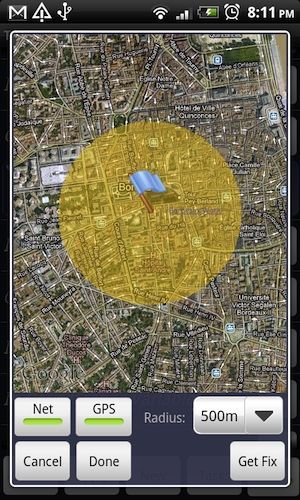
Затем Tasker попросит вас добавить или создать задачу для этого профиля. Если вы уже создали задачу для отключения настроек GPS, обязательно используйте ее повторно. Если нет, нажмите «Добавить новый» и выберите имя для задачи.
В задании нажмите на символ +, чтобы добавить новую запись. Выберите «Разное» из списка вариантов и затем выберите «GPS». Убедитесь, что он выключен, и нажмите «Готово». Вы вернетесь к этой задаче сейчас. Поскольку вам нечего добавить, нажмите «Готово», чтобы сохранить.
Теперь он готов и работает, и GPS будет отключаться всякий раз, когда вы достигнете этого места.
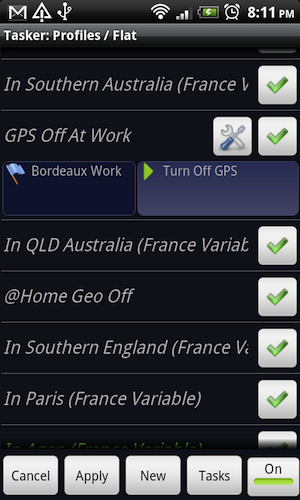
Включение GPS снова
Возможно, вы захотите поиграть в нее безопасно и использовать переключатель GPS на приборной панели, чтобы снова включить GPS вручную. Или вы можете настроить любое количество задач Tasker, чтобы включить его снова, включая задачу, которая включает GPS в определенное время или когда вы находитесь в другом месте. Обратите внимание, что если GPS включен, пока вы все еще находитесь в этом месте, это приведет к тому, что Tasker снова отключит его.
Самый простой способ снова включить GPS — это использовать задачу выхода в исходном профиле. При просмотре вашего профиля задание, которое оно запускает, отображается зеленой стрелкой. Нажмите на это и выберите опцию «Добавить задачу выхода». Создайте свою задачу точно так же, как и раньше, только на этот раз включите GPS.
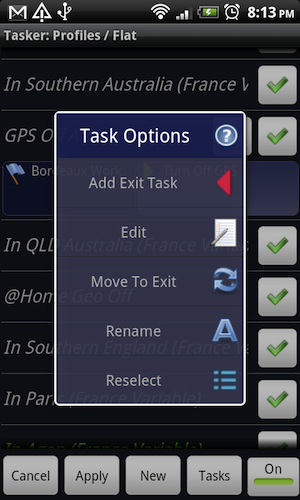
Может показаться нелогичным иметь основанный на местоположении триггер для включения инструмента, который определяет ваше местоположение, но сетевое местоположение (которое я сказал вам оставить для этого профиля) скоро сможет определить, если вы рядом с этим местом или нет. Имейте в виду, однако, что это приведет к тому, что ваш телефон будет включен GPS, когда вы покидаете это место. Это может быть слишком часто для некоторых людей, поэтому рассмотрите некоторые другие варианты, предложенные ранее.
Другие способы использования триггера задач на основе местоположения
Существует так много замечательных вариантов использования триггера Tasker на основе определения местоположения. Лично я использую триггеры местоположения, чтобы управлять несколькими вещами, такими как:
- Отключение доступа 3G при поездках за границу.
- Появляется список покупок, когда я захожу в свой местный продуктовый магазин.
- Выключите GPS в определенных местах.
Подробнее Android Автоматизация
Если вы хотите автоматизировать свой телефон Android, вам понравятся эти статьи:
- Используйте Llama для автоматизации вашего телефона Android с профилями местоположения Больше
- Найти или стереть телефон Android удаленно с помощью Android Lost [2.2+]
- Приложение Tasker учитывает все ваши прихоти [Android]
Что вы думаете о Tasker? Если в будущем мы напишем больше статей о Tasker, какие функции вы бы хотели, чтобы мы рассмотрели более подробно? Дайте нам знать об этом в комментариях!





